在CAD中怎么用圆心、起点、长度方式画圆弧?
1、打开文件。

2、选择【绘图】→【圆弧】→【圆心、起点、长度】菜单命令,如下图所示

3、然后在绘图区域捕捉如下图所示交点作为圆弧圆心点。
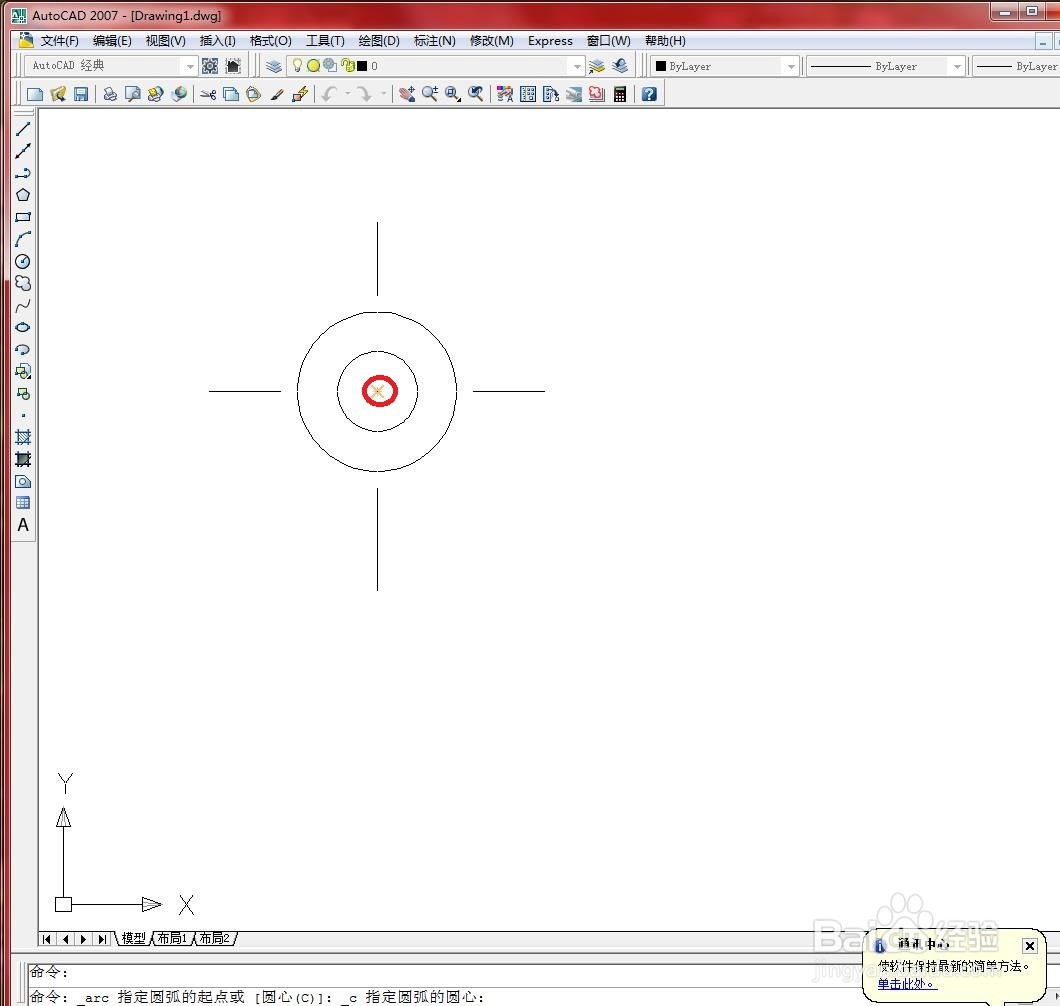
4、在绘图区域拖动鼠标并捕捉如下图所示端点作为圆弧起点。

5、在命令行输入圆弧的弦长值,并按【Enter】键确认。如下图所示
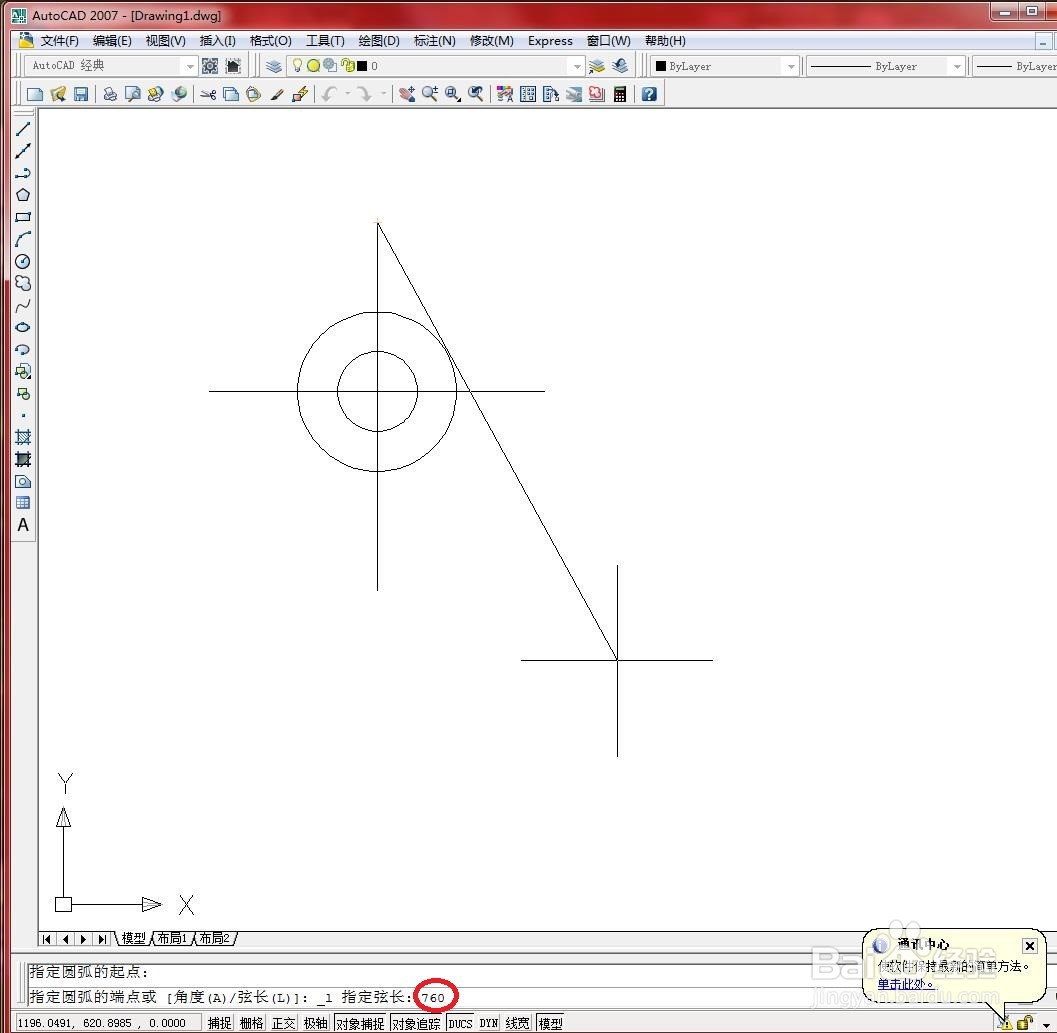
6、结果如下图所示。
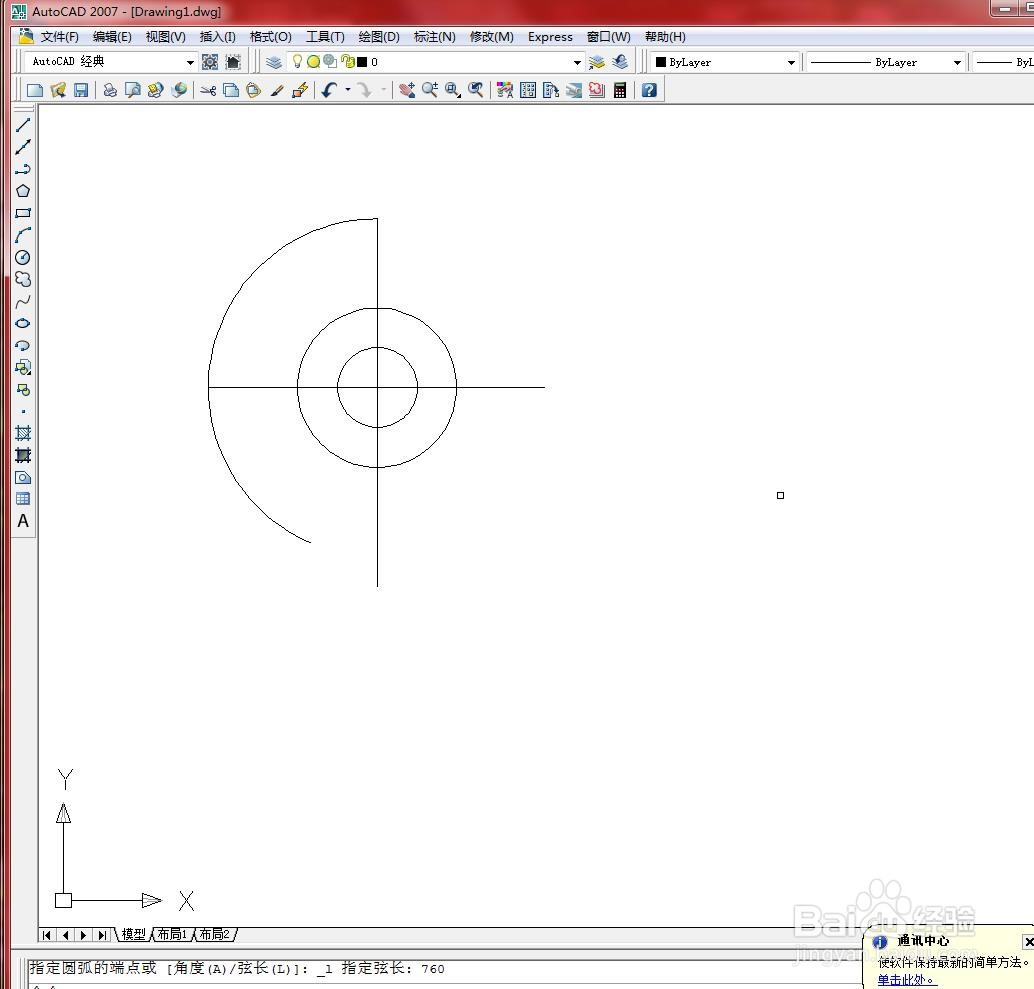
7、重复【圆心、起点、长度】菜单命令绘制圆弧的方式,并在绘图区域捕捉如下图所示交点作为圆弧圆心点。

8、在绘图区域拖动鼠标并捕捉如下图所示端点作为圆弧起点。
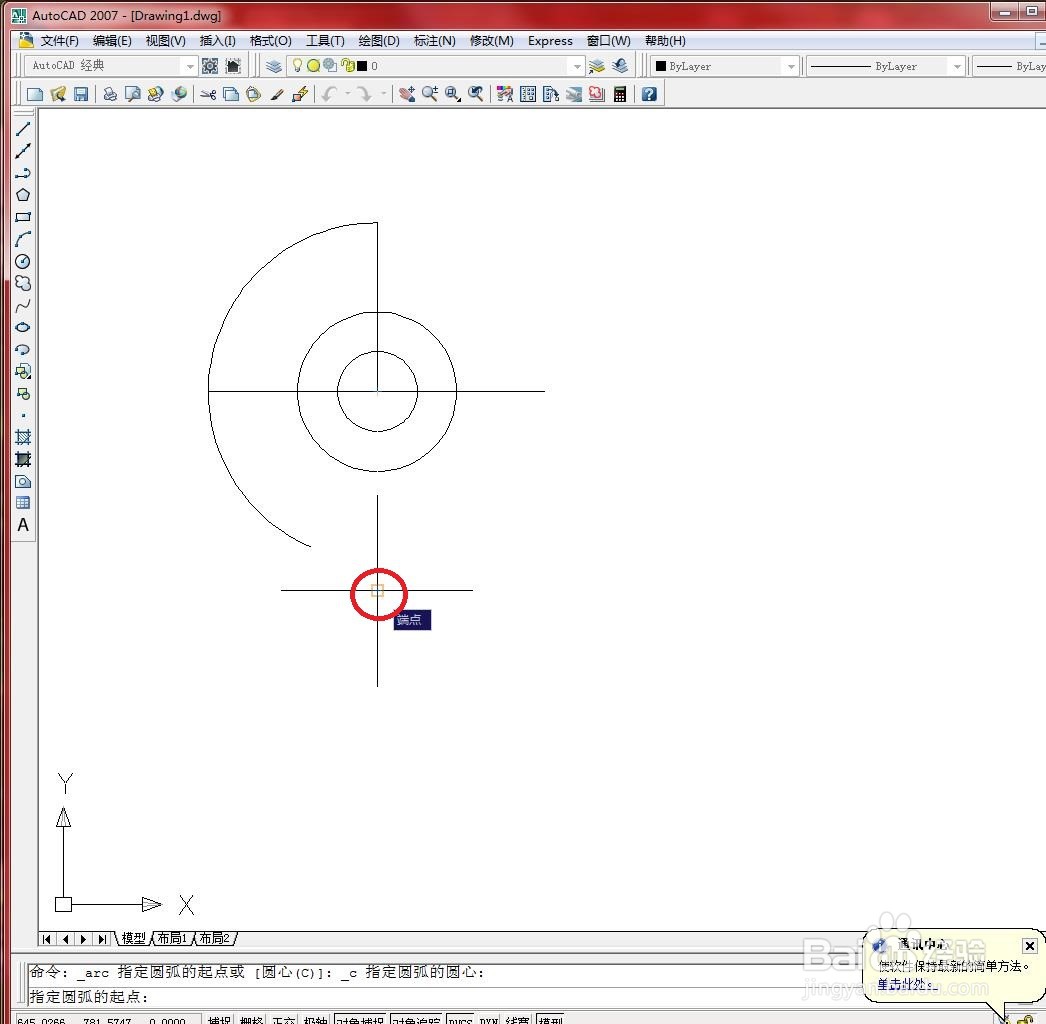
9、在命令行输入圆弧的弦长值,并按【Enter】键确认。如下图所示
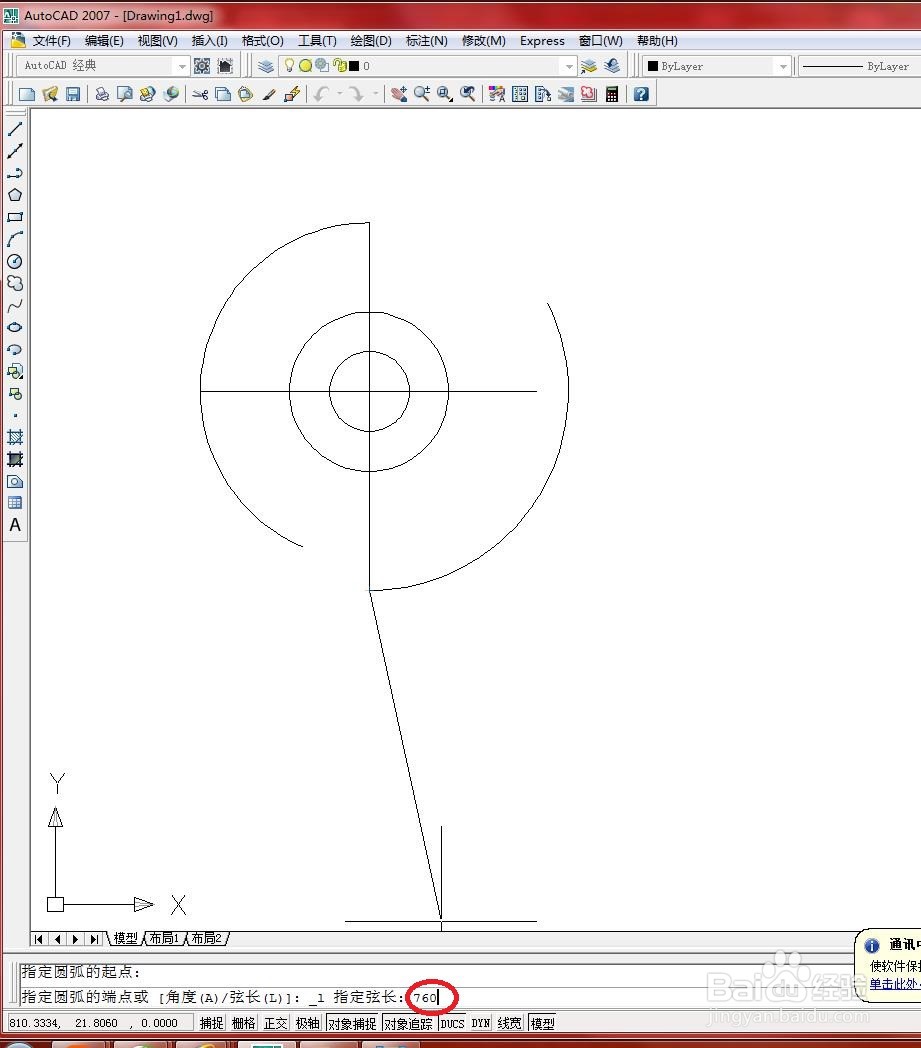
10、结果如下图所示。

声明:本网站引用、摘录或转载内容仅供网站访问者交流或参考,不代表本站立场,如存在版权或非法内容,请联系站长删除,联系邮箱:site.kefu@qq.com。
阅读量:36
阅读量:75
阅读量:36
阅读量:68
阅读量:37